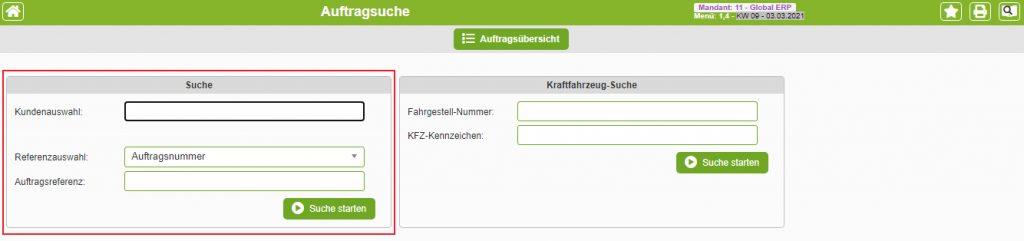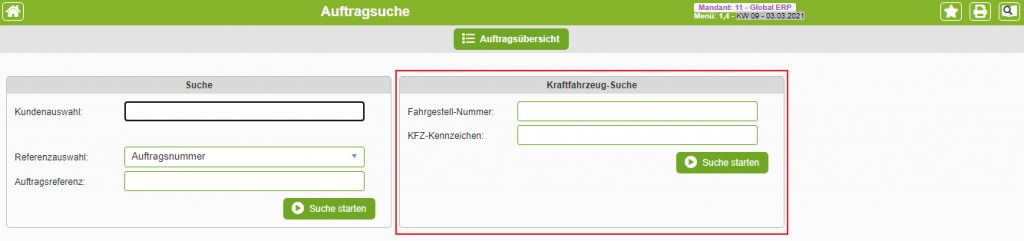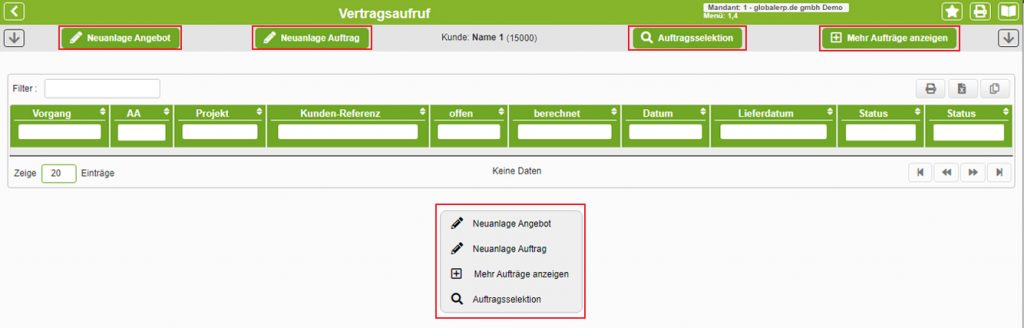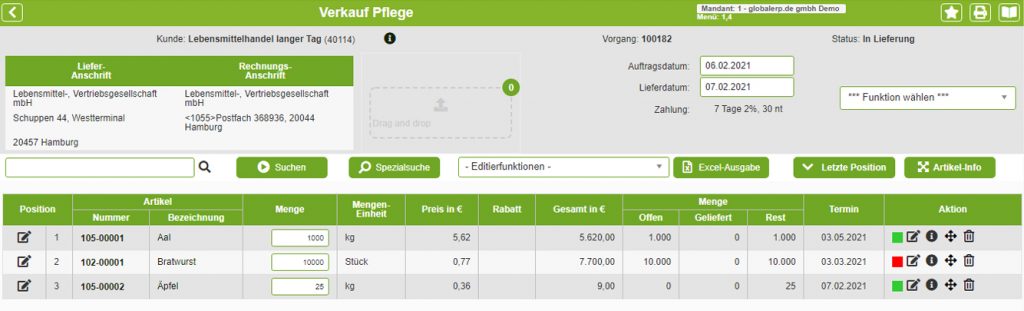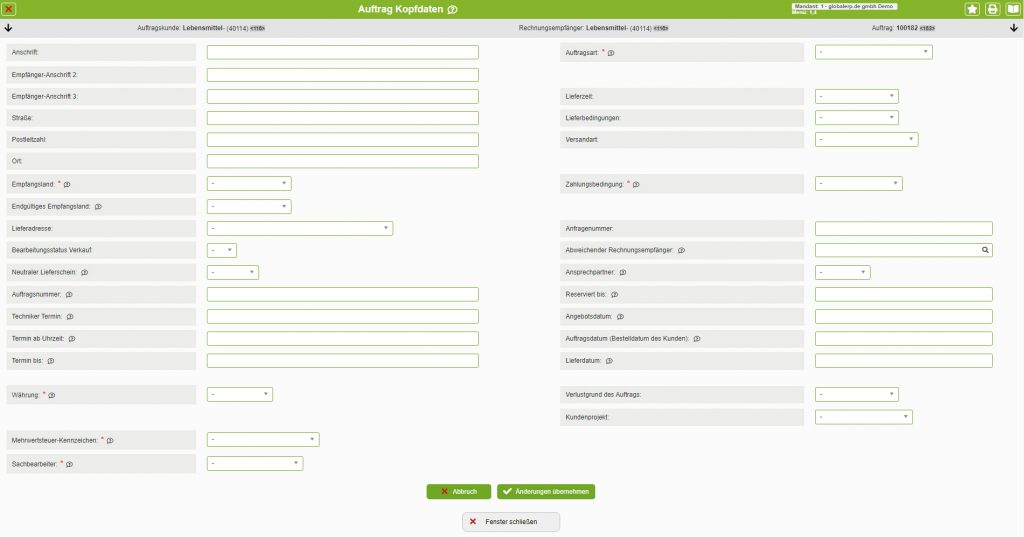1.4 Angebot/Auftrag Pflege
Angebot oder Auftrag
Ein Auftrag unterscheidet sich hinsichtlich Abwicklung und Eingabe nur in Details von einem Angebot. Daher werden beide Vorgänge an dieser Stelle zusammen beschrieben.
| Anfrage/Angebot | Jeder erfasste Vorgang erhält grundsätzlich solange den Status Angebot, bis er durch Eintragung des Auftragsdatums zum Auftrag geändert wird. Angebote werden nicht disponiert. |
| Auftrag | Wird das Auftragsdatum zu einem Vorgang erfasst, so wird dieser Vorgang mit dem Status Auftrag versehen. Der Vorgang wird disponiert. |
Jede/r Auftrag/Anfrage ist einem Kunden zugeordnet.
Neuanlage
Um einen Vorgang neu anzulegen, wählen Sie bitte den betreffenden Kunden oder einen Vorgang an.
Es kann beispielsweise bei Kfz-Betrieben auch nach Kraftfahrzeugen gesucht werden und diesem Kunden dann ein Angebot/Auftrag zugewiesen werden.
Es stehen folgende Funktionen zur Verfügung:
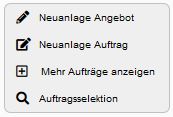
- Neuanlage Angebot: Anlegen eines neuen Angebotes. Mit Eingabe eines Auftragsdatums wird dies später ein Auftrag.
- Neuanlage Auftrag: Sie legen einen Auftrag an.
- Mehr Aufträge anzeigen: Alle Aufträge und Angebote für diesen Kunden werden angezeigt.
- Auftragsselektion: Ermöglicht eine Suche und Filterung der bisherigen Aufträge und Angebote.
Einkauf aus Verkauf erzeugen:
Wählen Sie im Menüpunkt 1.4. ein Angebot/Auftrag aus, übernehmen Sie die Kopfdaten (“Änderungen übernehmen”) und klicken Sie dann in der Pflege auf “speichern”, so können Sie im nächsten Schritt einen Einkauf aus Verkauf erzeugen, mit Hilfe des entsprechenden Buttons.

Ein Pop-Up-Fenster wird angezeigt, und das System prüft ob die Artikel vorrätig sind oder ob eine Bestellung notwendig ist. Wenn letzteres der Fall ist, können Sie das Kästchen ankreuzen, entsprechenden Lieferanten auswählen und die Bestellung generieren.
Mit dem Button “Bestellungen zu diesem Verkauf” können Sie dann eine Liste der Bestellungen aufrufen.
Administration
Wenn Sie diese Option einschränken wollen, wer Anfragen oder Angebote anlegen darf, können Sie dies unter → Berechtigungen Funktionen tun
AFTANG = Angebotsanlage
AFTAUF = Auftragsneuanlage
Bemerkungen aus Kundenstamm/Memos einblenden
Sie können bei einer Neuanlage Hinweise/Bemerkungen aus dem Kundenstamm hier einblenden.
Bemerkungen: 1.1 -> Stammdaten -> Stammdaten -> Bemerkungsfeld (ganz unten)
Memo: Ein Memo in der 8,66,44,1 mit „Anzeige in der Auftragserfassung (Kunden- & Artikelmemos):“ auf „Ja“ einrichten
Umgangreichere Bemerkungen: Aus 1.1 -> Notizen & Dokumente -> Bemerkungen (Einblenden via 8,99,99,30 VKKNDTXT einschalten)
Jede Anfrage erhält eine Vorgangsnummer. Diese wird vom System automatisch vergeben.
– Geben Sie eine Menge ein.
– Preis kann sich auf eine Mengeneinheit beziehen. Wenn der Preis pro einhundert Kilogramm ist, die Mengeneinheit aber Kilogramm ist, dann bitte entsprechend eintragen.
– Der eingetragene Preis folgt einer Logik von individueller Zuteilung. Manuelle Änderung > Preis aus Kunden-Artikel Konditionen > Artikelstufen > Allgemeiner Preis.
– Rabatt ist ein Positionsrabatt. Es gibt drei Rabatte: Der Rabatt beim Kunden und für einen Auftrag geht über alle Positionen und wird am Ende ausgegeben. Der Rabatt hier in der Position gilt nur für diesen einen Artikel und wird auf den Dokumenten bei diesem Artikel ausgegeben.
Sollte man unter Aktion auf den Kasten mit Stift klicken, dann wird man in die Zusatzdatenmaske der Position weitergeleitet.
Dort gibt es ein Feld „Funktion“, wo ein Naturalrabatt ausgewählt werden kann.
Dieser Rabatt setzt den Artikel auf kostenlos!
Drag and Drop: Hier können Dokumente per Drag and Drop hochgeladen werden.
Aktiviert wird diese Funktion in der 8.66.2 Definitionstabelle – DOCDROP. Wird hier für die Vorgänge das Artikelbild gewählt, sind in der Positionsbearbeitung im Verkauf Bereiche zu sehen, wo Dokumente hochgeladen werden können. Haben Sie versehentlich ein falsches Dokument hochgeladen, kann dieses über die Dateiablage wieder entfernt werden.
1.4.a Kopfdaten Auftragserfassung
In dieser Maske werden die für den Auftrag wichtigen Felder aus dem Kundenstamm angezeigt. Von besonderer Bedeutung sind folgende Felder:
| Feld | Beschreibung | |||||||||||||||
| Empfänger | Der Empfänger der Lieferung ist aus der Kundenstammaske heraus vorbelegt, kann jedoch für jeden Auftrag individuell verändert werden. Es wird aus dem Kundenstamm die Empfangsadresse geladen. Ist keine Empfangsadresse eingetragen, so wird die Kundenadresse und hierfür grundsätzlich die Straßenanschrift genutzt. | |||||||||||||||
| Empf.-Land | Weicht das Land der Empfangsanschrift von dem des Kunden ab, so kann in diesem Feld das Land zur Empfängeranschrift angegeben werden. | |||||||||||||||
| Bemerkung | Zwei Bemerkungsfelder zu freien internen Verfügung. | |||||||||||||||
| Währung | Währung, in der der Auftrag abgewickelt werden soll. | |||||||||||||||
| Fixer Kurs | Jeder Kontrakt/Vorgang kann mit einem festen Kurs bewertet werden. Wird in diesem Feld nichts eingetragen, so wird der Vorgang mit dem Tageskurs (siehe Kap. 8.5) bewertet. | |||||||||||||||
| MwSt. | Mehrwertsteuerschlüssel (Erläuterung siehe Kap. 1.1 Kundenstamm) |
|||||||||||||||
| Der Mehrwertsteuerschlüssel ist grundsätzlich in Verbindung mit dem Empfangsland bzw. wenn vorhanden endgültigen Empfangsland zu sehen. Dies gilt in erster Linie für die Mehrwertsteuerschlüssel 2, 3 und 4. | ||||||||||||||||
| Vor allem bei Reihengeschäften ist hier die korrekte Mehrwertsteuerart in Verbindung mit dem endgültigen Empfangsland einzugeben, da bei Reihengeschäften ab dem 01.01.1997 Besteuerungsgrundlage grundsätzlich das endgültige Empfangsland (das physisches Verbringen) der Ware ist. | ||||||||||||||||
| Dies gilt jedoch nur dann, wenn der Warenversand durch das eigene Unternehmen veranlasst wird und Liefer- und Rechnungsanschrift hinsichtlich der Besteuerung voneinander abweichen. | ||||||||||||||||
| Für Dreiecksgeschäfte ist als Besteuerungsart die Nr. 4, „EG, Dreiecksgeschäft“ zu wählen, wenn es sich um einen steuerfreien (analog Schlüssel 2), jedoch nicht in der Intrastat zu berücksichtigen Warenverkehr handelt. | ||||||||||||||||
| Textbaustein | Durch Anwahl eines Textbausteines ist es möglich, für den jeweiligen Auftrag einen definierten Textbaustein im Formular einzudrucken. Definition: Kap. 8.88.1 |
|||||||||||||||
| Sachbearbeiter | Der für diesen Auftrag zuständige Sachbearbeiter im eigenen Hause. Jeder Auftrag muss einem Sachbearbeiter zugeordnet werden. Definition: Kap. 8.66.5 |
|||||||||||||||
| Vertreter | Zuweisung des Auftrages zu einem Vertreter Definition: Kap. 8.66.66.6 |
|||||||||||||||
| Anfrage-Nr. | Anfragenummer des Kunden. Solange keine Auftragsnr. des Kunden vorliegt, wird diese bei Anwahl der Vorgänge angezeigt. | |||||||||||||||
| Auftragsnummer | Auftragsnummer des Kunden: Diese wird bei der Auftragsanwahl angezeigt. | |||||||||||||||
| Ansprechpartner | Auftraggebende Person für diesen Auftrag beim Kunden. Geben Sie in diesem Feld ein ( * ) ein, um einen neuen Ansprechpartner einzupflegen. | |||||||||||||||
| Lieferzeit | In diesem Feld können Textblöcke bezüglich der Lieferzeiten dem Vorgang zugeordnet werden. Dieses Feld findet seinen Einsatz in der Hauptsache bei Angeboten. Definition: Kap. 8.44.22.10 |
|||||||||||||||
| Lieferbedingungen | Zuweisung der Lieferbedingung zum Auftrag. Das Feld wird aus dem Kundenstamm vorbelegt. Definition: Kap. 8.44.22.11 |
|||||||||||||||
| Versandart | Durch die Versandart wird ebenfalls die Spedition bzw. der Paketdienst für diesen Auftrag ausgewählt. Es erfolgt eine Vorbelegung aus dem Kundenstamm. Definition: Kap. 8.44.22.15 |
|||||||||||||||
| Art der Verpackung | Hiermit ist die Umverpackung der Gesamtlieferung gemeint, i. d. R. die Bezeichnung der Kolli. Definition: Kap. 8.44.22.19 |
|||||||||||||||
| Zahlungsbedingungen | Hier können Sie die aus dem Kundenstamm voreingestellte Zahlungsbedingung für diesen Auftrag verändern.
Zahlungsbedingung Mandantenabhängig Definition: Kap. 8.44.5 |
|||||||||||||||
| Artikelpreisstufe im Auftragskopf |
Neuerung, Dezember 2021 Hiermit übersteuern Sie die Artikelpreisstufe im Kundenstamm. Besonders praktisch, um zukünftige Preislisten einzuspielen und damit Angebote zu erstellen. |
|||||||||||||||
| Funkt.Rabatt | Auf den Warenwert des Auftrages kann ein prozentualer Nachlass gewährt werden. Weitere Rabatte sind im Abschluss der Auftragspflege möglich. Als Text erhält dieser Rabatt den Rabattschlüssel 99. Definition: Kap. 8.44.6 |
|||||||||||||||
| Auftragsart | Dient zur Unterscheidung verschiedener Auftragsarten. Diese kann auch steuernde Funktionen haben. Die folgenden Auftragsarten sind nur Beispiele. |
|||||||||||||||
|
||||||||||||||||
| Definition: Kap. 8.44.1 | ||||||||||||||||
| Angebot am | Datum der Angebotserstellung. Wird in diesem Feld nichts eingetragen und handelt es sich nicht um einen Auftrag, so trägt das System automatisch das Tagesdatum ein. Dieses wird im Angebot gedruckt und in der Kundenübersicht 1.4/1.5 und 1.6 angezeigt. | |||||||||||||||
| Bestelldatum | Durch Erfassung des Bestelldatums in diesem Feld wird der Vorgang zum Auftrag. Je nach berta-Kunde kann dieses Feld mit dem Tagesdatum automatisch vorbelegt werden. | |||||||||||||||
| Liefertermin | Voraussichtlicher Liefertermin der Gesamtlieferung (für Teillieferungen können Sie unterschiedliche Liefertermine in der Artikelpositionserfassung angeben). Dieses Datum wird in der Positionserfassung jeweils vorgeschlagen. | |||||||||||||||
| Neutraler Lieferschein | Wird im Auftrag Dritter Ware geliefert, kann es u. U. gewünscht bzw. gewollt sein, den Lieferschein nicht auf dem eigenen Firmenpapier, sondern auf einem Blankoblatt auszudrucken. Geben Sie ein „J“ ein, wenn ein neutraler Lieferschein erstellt werden soll. Ansonsten lassen Sie dieses Feld leer. | |||||||||||||||
| Auftragseingang | Über dieses Indexfeld ist es möglich, die Form des Auftragseinganges im Auftrag festzuhalten. Sie können dann ermitteln, welche Vertriebswege von den Kunden genutzt werden. Definition: Kap. 8.44.2 |
|||||||||||||||
| Grund für Auftragsverlust | Grund für Auftragsverlust, wenn beim Angebot nachgefasst wird. Auch hier können Auswertungen über Auftragsverluste durchgeführt werden. Definition: Kap. 8.44.34.1 |
1.4.b Artikelpositionserfassung Stückartikel
Nach Abschluss der Vormaske wechselt das Programm in die Positionserfassung für die Artikel; eine Maske, die grundsätzlich nur aus zwei Feldern pro Zeile besteht (Pos., Artikel), in denen Einträge vorgenommen werden können:
Die Artikeleingabe kann je Applikation verschieden sein. Die Positionsnummernvergabe kann automatisch oder manuell erfolgen. Die Positionsnummer wird nach Eingabe der Artikelnummer mit Menge und Preis vergeben.
| Feld | Beschreibung |
| Pos. | An erster Stelle einer jeden Zeile steht ein 6-stelliges Feld, das Ihnen zum Beispiel für eine individuelle Positionsnummerierung zur Verfügung steht. Die Art der Nutzung und ob es genutzt wird, bleibt Ihnen freigestellt. |
| Text | Hier können Sie ohne jegliche Einschränkung beliebige Texte und Hinweise für den Kunden im Auftrag erfassen. |
Für die Artikeleingabe wird folgendes Eingabeformat verlangt:
| Feld | Beschreibung |
| Artikelnummer | Die Artikelnummer kann direkt eingegeben oder durch die Suchfunktionen angewählt werden (identisch mit Kap. 3.1). |
| Wird in diesem Feld eine Artikelnummer eingegeben, so wechselt das Programm zur Artikelmengeneingabe. Auch wenn Sie nacheinander Artikel erfassen, haben Sie jederzeit die Möglichkeit, zwischen zwei Artikeln Leerzeilen zu erzeugen, nachträglich Text oder weitere Artikel einzuschieben (s. u. „;Zeilen einfügen oder löschen“;). |
Nach Eingabe der Artikelnummer gelangen Sie in die Positionserfassung. Diese bietet folgende Felder:
| Feld | Beschreibung |
| Menge | Gesamtauftragsmenge des Artikels (siehe auch Gebinde) |
| Gebinde | Wird ein Gebinde angewählt, so beziehen sich die Menge und der Einzelpreis auf das Gebinde. |
| Beispiel: Index für Gebinde im Beispiel 5 = Dutzend– Menge–Gebinde——-Preis in €– 10 5 Dtz. 2.55= 10 Dutzend á 2,55 € = 120 Stück(Grundmengeneinheit des Artikels) |
|
| Wird in diesem Feld nichts eingegeben, so wird die Grundmengeneinheit des Artikels aus dem Artikelstamm zur Preisfindung herangezogen. | |
| Das Gebinde kann auch als reine Preiseinheit definiert werden. | |
| Beispiel: Index für Gebinde im Beispiel 10 = Preis per 100 kg– Menge——Gebinde——-Preis in €——— 5000 10 100 kg 50.00= 5000/100 = 50 á 50,00 € = 5000 kg (Grundmengeneinheit des Artikels) |
|
| Einzelpreis (€) | Der Einzelpreis bezieht sich grundsätzlich auf das Gebinde (siehe Gebinde, Kapitel 8.22.12). |
| Der Preis wird aus den Artikelstammdaten vorbelegt und kann nach Bedarf individuell geändert werden. | |
| Einzelpreis Fremdwährung |
Handelt es sich um einen Auftrag in Fremdwährung, so kann der Preis alternativ auch in der jeweiligen Fremdwährung erfasst werden. Es erfolgt danach automatisch eine Rückrechnung in €. |
| Pflege Kunden- Spezif.Preise |
Mit Hilfe der F7-Taste auf dem Preisfeld stehend können Sie den vom Kunden bestellten Artikel mit einem kundenspezifischen Preis versehen und als VK-Preis eintragen. Beim nächsten Auftrag über diesen Kundenartikel wird der jetzt eingetragene Preis automatisch herangezogen. Manuelles Abändern ist trotzdem weiterhin möglich. |
| Rabatt | Eingabe eines Rabattes in % ausschließlich für die jeweilige Position. Nach der Eingabe wird der daraus resultierende Nettoeinzelpreis angezeigt. |
| Termin | Für jede einzelne Position kann individuell ein Liefertermin angesetzt werden. Dieser ist rein numerisch einzugeben. |
| Folgende Eingabemöglichkeiten stehen zur Verfügung : | |
| TTMMJJ definitives Lieferdatum 00MMJJ Monat als Liefertermin 0000JJ Jahr als Liefertermin |
|
| Die Disposition erfolgt einzeln für jede Artikelposition. | |
| Artikelauskünfte | Sie können weitere Artikelinformationen erhalten, wenn Sie den Cursor auf die soeben erfasste Artikelnr. stellen und dann die Funktionstaste F7 drücken. Die zur Verfügung stehenden Artikelauskünfte sind abhängig vom jeweiligen Benutzer und mit denen im Kap. 3.2 identisch. |
| Handelt es sich um einen Partieartikel, so erhalten Sie eine erweiterte Positionserfassung (siehe Aritkelmengenerfassung Partie). |
Editierfunktionen
Jede Editierung die eingebaut wird erscheint als „Befehl“ unter der letzten Position. Von dort muss sie mittels der Verschiebefunktion zwischen die zwei Artikelpositionen gebracht werden, bei denen sie sich auswirken soll.
| Leerzeile einfügen | Normalerweise ist auf dem Formular eine Leerzeile zwischen Positionen. Hiermit können Sie weitere einfügen. |
| Freitext einfügen | Freitext schreiben, ohne Editierungen wie Fett/Kursiv leider nur. Dann den Freitext positionieren. |
| Textbaustein | Verhalten sich wie der Freitext vom Platzieren. Sie kommen in ein Menü, in dem Sie einen Textbaustein auswählen können. Erstellt werden die Textbausteine in der 8.88.1 (Textbausteine Formulare). Diese Funktion ist nützlich wenn Sie einen sich wiederholenden Text brauchen, der nicht an einen bestimmten Artikel gebunden ist. |
| Zwischensumme | Die Zwischensumme berechnet alle Positionen, die oberhalb der Zwischensumme stehen. Werden mehrere Zwischensummen gesetzt, so wird die Summe bis zur nächsten Zwischensumme gebildet. Auf den Formularen wird meist am Ende einer Seite eine Summe alle bisherigen Positionen gebildet. |
| Zwischensummen für Bereich | Diese muss man zweimal setzen und die Summe zwischen den beiden Markern wird berechnet. Setzt man drei, wird eine Zwischensumme zwischen dem ersten und zweiten Zeichen berechnet und zwischen dem zweiten und dritten Zeichen. Ein vierter würde die Artikelpreise zwischen dem dritten und vierten Marker berechnen. Dieses Werkzeug ist nützlich, um bestimmte Gruppierungen von Artikeln auszurechnen. |
| Seitenwechsel erzwingen | Alle Artikel die unterhalb der Markierung „Seitenwechsel erzwingen“ stehen, kommen auf eine neue Seite. |
| Foto | Damit werden die Artikelbilder im Angebot eingeblendet, aber nicht in der Rechnung. |
| Seitenwechsel unterbinden | Alle Artikel, die unterhalb der Markierung „Seitenwechsel erzwingen“ stehen, erscheinen auf eine neue Seite. |
| Freitext hiernach nicht drucken | Muss direkt über den Freitext gesetzt werden. Dieser Freitext erscheint auf keinem Formular. Damit können Sie in einem Formular oder der Positionserfassung Notizen einbauen, die ihre Kollegen in der berta sehen, aber der Kunde auf den Formularen nicht. |
| Text auf Lieferschein nicht drucken | Muss direkt über den Freitext gesetzt werden, womit der Text in der Rechnung erscheint, aber beispielsweise nicht auf dem Lieferschein. |
| Text nicht auf Rechnung anzeigen | Wird nicht auf Proforma, Gutschrift und Rechnungsformularen angezeigt. |
Zeilen einfügen und löschen
| Durch Eingabe eines weiteren Artikels oder Textes wird eine Zeile am Ende eingefügt. | |
| Das Löschen von Artikelpositionen ist nur möglich: – in der Angebotspflege 1.4 (jedoch nicht in der 1.8) – wenn diese Position oder der gesamte Auftrag noch nicht gespeichert und damit disponiert wurde – die Menge einer disponierten Position 0 ist. Das Löschen von Artikelpositionen ist nicht möglich: – wenn zu dieser Artikelposition bereits eine Lieferposition existiert. – wenn der Auftrag disponiert wurde und die Menge nicht 0 beträgt. |
|
| Eine Artikelposition kann gelöscht werden, indem die Menge auf „;0“; gesetzt wird und der Auftrag einmal mit (OK) abgeschlossen wird. | |
| Bei erneutem Anwählen des Auftrages kann die Artikelposition gelöscht werden. | |
| Über diese Funktion können Sie Positionen innerhalb des Auftrages beliebig verschieben. |
Zwischensummen bilden
| ## | Durch Eingabe eines (##) im Feld Pos. wird in dieser Zeile eine Zwischensumme aller Beträge, die nach dem Beginn des Auftrages oder nach der letzten Zwischensumme folgen, ermittelt und ausgedruckt. |
Seitenumbruch
| / | Wenn Sie im Feld Pos einen Schrägstrich </> eingeben, können Sie einen Seitenumbruch erzwingen, beispielsweise um alle Informationen über einen Artikel zusammenzuhalten. |
| > | Definition Abschlusstext (siehe Menüpunkt 1.4.c) |
| <L | „Freitext im Lieferschein nicht drucken“ Der in dieser und ggf. folgenden Zeilen eingegebene Freitext erscheint nur beim Rechnungsdruck. |
| <R | „Freitext in der Rechnung nicht drucken“ Der in dieser und ggf. folgenden Zeilen eingegebene Freitext erscheint nur beim Lieferscheindruck. |
Zuordnung Freitext zu Artikelpositionen
Der individuell erfasste Text wird den Artikelpositionen nach bestimmten Regeln zugeordnet. Im Folgenden soll dieses veranschaulicht werden.
Text zur Artikelposition
Den Artikelposition werden die beiden vorangehenden Zeilen als Überschrifttext zugeordnet. Die der Position folgenden Zeilen werden ihr bis zu den Überschriftzeilen der nächsten Position ebenfalls zugeordnet. Der Artikel 2 aus dem Beispiel bildet folgenden Block:
Überschrift Artikel Pos 2 1. Zeile
Überschrift Artikel Pos 2 2. Zeile
20 Stück Artikel 2 100.00 2000.00
Folgetext Pos 2 1. Zeile
Folgetext Pos 2 2. Zeile
Folgetext Pos 2 n. Zeile
Bei einer Lieferung zu dieser Position werden die zugeordneten Zeilen immer mitgedruckt.
| Hinweis: | Die Anzahl der Zeilen, die einer Position als Überschrift zugeordnet werden, kann im Kapitel 8.99.30 Anwendungsparameter Schlüssel FOPOSUEB zwischen 0 und 2 eingestellt werden. |
Auftragsüberschrift
Die Zeilen, die sich vor den Überschriftzeilen der ersten Position befinden, werden immer als Auftragskopftext gedruckt und sind keiner Position zugeordnet.
1.4.c Artikelpositionserfassung Partieartikel
Bei der Artikelpositionserfassung von Partieartikeln erfolgt zuerst die Artikelnummerneingabe, wie auf Seite 24 ff. beschrieben. Danach gelangen Sie in die kundenindividuell aufgebaute Partiemaske. Dies jedoch nur dann, wenn der ausgewählte Artikel im Artikelstamm (Kapitel 3.1.1) als Partieartikel gekennzeichnet wurde.
In Abhängigkeit vom Arbeitsablauf je Unternehmen kann hier bereits die Zuordnung zu einer bestimmten Partie erfolgen. Dies kann aber auch erst bei der Lieferung (Kapitel 1.8) erfolgen.
Bei Partieartikeln haben Sie über den Button „Partienummer auswählen“ die Möglichkeit, die auswählbaren Partien aufzurufen.
1.4.d Auftragspflege Funktionen
Abschlusstext
Über den Funktionsaufruf lassen sich weitere Funktionen aufrufen. Hierzu zählen zum Beispiel:
| Abschlusstext: | Zusätzlich können Sie einen Abschlusstext eingeben. Dieser erscheint auf vom einzelnen Kunden definierten Formularen. |
| Zahlungsbedingungen | Sie können für Abschlagszahlungen hier die Zahlungsdingungen hinterlegen. Dabei wird in jede Zeile ein Betrag oder ein Prozentsatz eingegeben. In der Summe müssen diese Beträge natürlich wieder den gesamten Rechnungsbetrag ergeben /siehe hierzu auch Kap. 1.12 Anzahlungen) |
| Bemerkung für das Lager | Hier können Sie für das Lager Informationen eintragen, die zu beachten und nur für die internen Abläufe von Bedeutung sind. |
1.4.e Disposition
Nach Abschluss der Auftragserfassung werden Aufträge automatisch disponiert. Die Auftragsmengen und Termine werden in der Artikeldisposition anhand der Auftragsdaten aktualisiert. Dieser Vorgang wird ebenfalls durch eine Lieferung ausgelöst.
1.4.f Zusammenfassung Verkaufsabwicklung
Im Folgenden soll kurz eine Referenz von anstehenden Vorgängen zu den jeweiligen Programmpunkten gegeben werden:
| Angebot / Auftrag | 1.4 | Angebot / Auftrag einrichten und pflegen. Dieser Menüpunkt ist zu wählen, wenn bekannt ist, dass der erfasste Auftrag in Teilmengen ausgeliefert wird. |
| Komplettlieferung | 1.4 | Auftrag anlegen und sofort alle Positionen und Mengen liefern bzw. Lieferung aller noch offen Positionen veranlassen. |
| Teillieferung | 1.8 | Teillieferung angelegt bzw. eine bereits bestehende bearbeiten, sofern diese noch nicht berechnet worden ist. |
| Rechnung | 1.8 | Abschluss und Berechnung einer Lieferung. |
| 4.5 | Je nach Unternehmensfluss kann auch über diesen Menüpunkt die Rechnungsgestellung erfolgen. | |
| 4.6 | Abschluss und Berechnung bei der Erstellung von Sammelrechnungen. | |
| Formulardruck Auftrag | 1.21 | Hier können alle Formulare gedruckt werden, die auf Auftragsebene erstellt werden (z. B. Auftragsbestätigung, Angebot, Packliste etc.). Ein Formular kann beliebig häufig nachgedruckt werden. |
| Formulardruck Lieferung | 1.22 | In der Regel werden hier alle Formulare zum Nachdruck angeboten, die auf Auftragsebene ab Lieferung benötigt werden. Ein Formular kann beliebig häufig nachgedruckt werden. |